So löschen Sie große Hiberfile.sys und pagefile.SYS -Dateien in Windows 10/11
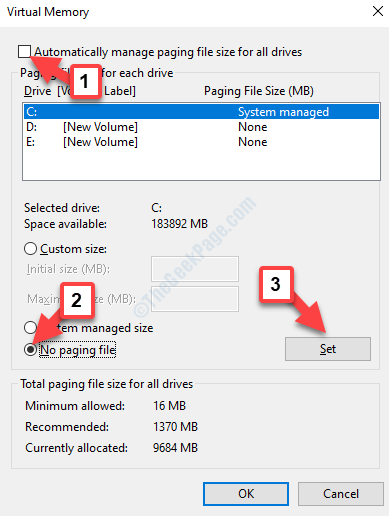
- 4760
- 797
- Phoebe Jeorga
Laufen Sie den Festplattenspeicher aus?? Das Problem der Festplatte kann beim Hiberfile stattfinden.sys und pagefile.SYS -Dateigrößen sind zu groß. Dies sind zwei versteckte Dateien im C -Laufwerk, und häufig kann das Löschen der Festplatte erheblich helfen.
Während der Kauf einer neuen Festplatte kann eine dauerhafte Lösung sein, kann sie teuer werden und dann können Sie versuchen, den Hiberfil zu löschen.sys und pagefile.SYS -Dateien. Da es sich um Windows -Dateien handelt, können Sie sie möglicherweise nicht direkt löschen. Deshalb zeigen Sie heute, wie Sie diese beiden Dateien löschen können. Alternativ können Sie auch die Größe Dateigröße ändern, um den Speicher auf Ihrem Windows 11 & Windows 10 PC zu erweitern. Mal sehen, wie.
*Notiz - Löschen des Hiberfils.sys und pagefile.SYS -Dateien haben einen Nebeneffekt, dh sie erhöht die Startzeit Ihres PCs und deaktiviert den Winterschlaf. Seien Sie also sehr sicher, bevor Sie mit dieser Lösung fortfahren.
Inhaltsverzeichnis
- So löschen Sie den Hiberfil.SYS -Datei
- So löschen Sie die Seite Datei.SYS -Dateien
- Wie man den Hiberfil ansieht.sys und pagefile.SYS -Dateien
So löschen Sie den Hiberfil.SYS -Datei
Schritt 1: Gehe zu Start und Typ CMD In der Windows -Suchleiste.
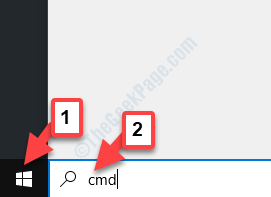
Schritt 2: Klicken Sie nun mit der rechten Maustaste auf das Ergebnis und wählen Sie Als Administrator ausführen vom Menü zum Öffnen Eingabeaufforderung in mit Administratorrechten.
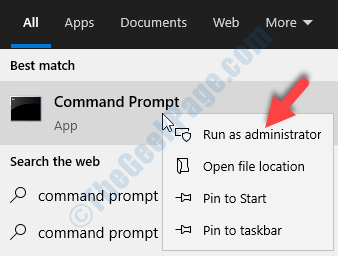
Schritt 3: Im Eingabeaufforderung (Administrator) Fenster, geben Sie den folgenden Befehl ein und klicken Sie auf Eingeben:
powercfg -h aus
Dies wird den Winterschlaf ausschalten. Sobald es ausgeschaltet ist, die Hiberfil.sys Datei ist weg.
So löschen Sie die Seite Datei.SYS -Dateien
Schritt 1: Gehe zum Dieser PC (Mein Computer) Symbol auf Ihrem Desktop, klicken Sie mit der rechten Maustaste darauf und wählen Sie Eigenschaften.
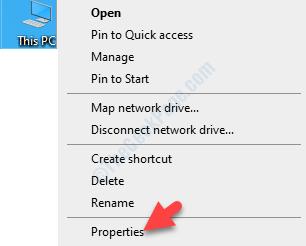
Schritt 2: Es öffnet die System Fenster. Gehen Sie zur linken Seite des Fensters und klicken Sie auf Erweiterte Systemeinstellungen.
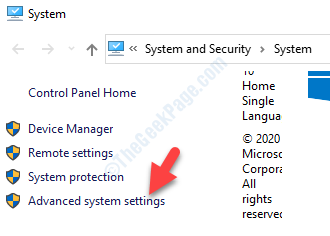
Schritt 3: Im Systemeigenschaften Dialogfeld, das sich öffnet, unter dem Fortschrittlich Registerkarte, gehen Sie zum Leistung Abschnitt.
Klicken Sie dann auf die Einstellungen Taste.
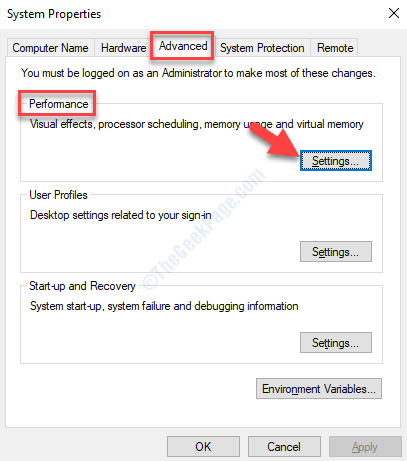
Schritt 4: Im Performance-Optionen Fenster, wählen Sie die aus Fortschrittlich Registerkarte und unter dem Virtueller Speicher Abschnitt klicken Sie auf die Ändern Taste.
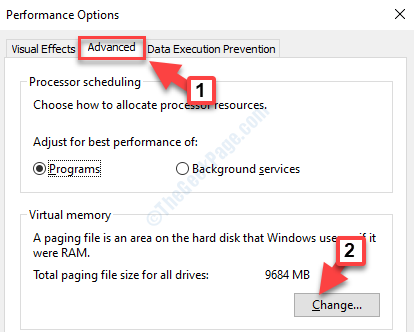
Schritt 5: Es bringt dich zur Virtueller Speicher Fenster. Deaktivieren Sie das Feld neben Automatisch die Paging -Dateigröße verwalten für alle Laufwerke.
Klicken Sie nun auf das Optionsfeld neben Keine Paging -Datei und klicken Sie auf Satz.
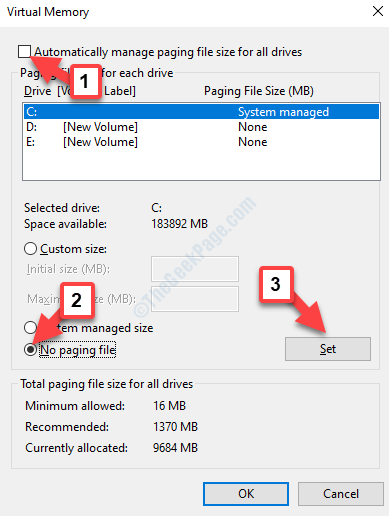
Schritt 6: Im Systemeigenschaften Warnungsaufforderung, die angezeigt wird, klicken Sie auf Ja bestätigen.
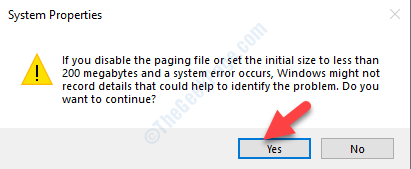
Starten Sie jetzt Ihren PC und und die Pagefile.sys Datei in der C Laufwerk ist weg.
Wenn diese Methode Ihren Festplattenspeicher nicht freien. Mal sehen, wie.
Wie man den Hiberfil ansieht.sys und pagefile.SYS -Dateien
Bevor wir mit den Methoden fortfahren, lassen Sie uns sehen, wie die beiden Dateien - Hiberfile.sys und pagefile.Systeme, damit wir sie löschen können.
Schritt 1: Suchen Datei -Explorer -Optionen im Suchfeld.
Schritt 2 - Klicken Sie auf Datei -Explorer -Optionen Aus dem Suchergebnis.
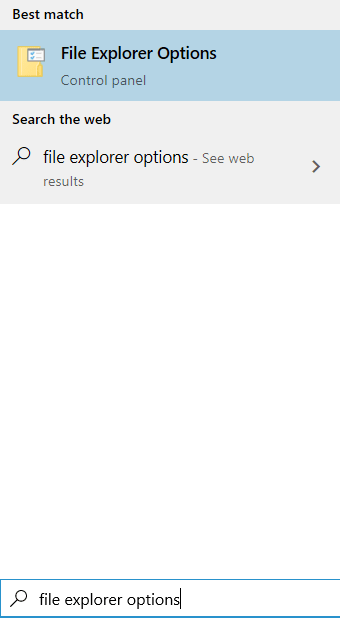
Schritt 3: Im Ordneroptionen Fenster, das sich öffnet, gehen Sie zur Sicht Tab
Schritt 4: Dann zum Erweiterte Einstellungen Abschnitt.
Hier, unter Versteckte Dateien und Ordner, Klicken Sie neben dem Optionsschalter neben Zeigen Sie versteckte Dateien, Ordner und Laufwerke an.
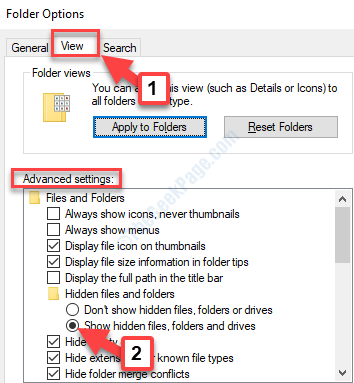
Schritt 5: Scrollen Sie nun nach unten und deaktivieren Sie das Feld neben Geschützte Betriebssystemdateien ausblenden (empfohlen).
Drücken Sie Anwenden und dann OK Um die Änderungen zu speichern und zu beenden.
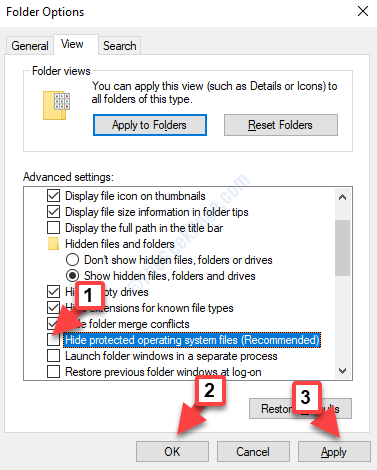
Schritt 6: Zurückgehen zur Dateimanager Fenster und unter C Laufwerk, Sie können jetzt die beiden Dateien sehen - Hiberfil.sys und pagefile.sys.
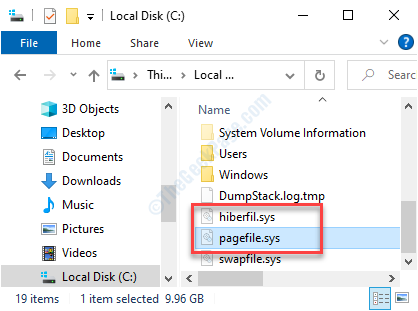
Jetzt können Sie den Hiberfil löschen.sys und pagefile.SYS -Dateien.
- « Was ist der Client -Server -Laufzeitprozess (CSRSS.exe) im Task -Manager ausgeführt
- So aktivieren/ deaktivieren Sie Steam Overlay in Windows 10 »

